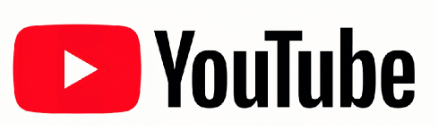Zyxel VMG3912-B10K KABLOSUZ ŞİFRE DEĞİŞTİRME NASIL YAPILIR, Zyxel VMG3912-B10K WİFİ ŞİFRE DEĞİŞTİRME NASIL YAPILIR, Zyxel VMG3912-B10K KABLOSUZ ŞİFRESİ NEDİR, Zyxel VMG3912-B10K 5GHZ AYARLARI NASIL YAPILIR, Zyxel VMG3912-B10K 2.4GHZ AYARLARI NASIL YAPILIR, Zyxel VMG3912-B10K WİFİ ŞİFRE NEDİR, Zyxel VMG3912-B10K KABLOSUZ ŞİFRE NEDİR, Zyxel VMG3912-B10K ŞİFRE DEĞİŞTİRME
Zyxel VMG3912-B10K modemlerde kablosuz ağ adı ve şifre modemin arka bölümünde barkod üzerinde yer almaktadır. Kurulum sırasında değiştirilmedi ise aynı şifreleri kullanabilirsiniz. İsterseniz de aşağıda göstereceğimiz adımları uygulayarak Zyxel VMG3912-B10K kablosuz ağ adınızı ve Zyxel VMG3912-B10K kablosuz şifrenizi değiştirebilirsiniz.
Bu işlemleri modeme kablolu ve kablosuz bağlantı ile yapabilirsiniz. Cep telefonu üzerinden modem arayüzüne aşağıdaki adımları uygulayarak ulaşabilirsiniz. Eğer evinizde bilgisayar bağlantınız var ise Ethernet bağlantısı ile yapmanızı öneriyoruz.
CEP TELEFONU İLE MODEM BAĞLANTISINA BURADAN ULAŞABİLİRSİNİZ
Web tarayıcınızın adres satırına 192.168.1.1 yazarak enter butonuna basınız. Karışınıza aşağıdaki şekilde modem arayüz ekranı gelecektir. Bu ekranda
Zyxel VMG3912-B10K kullanıcı adı: admin
Zyxel VMG3912-B10K şifre: turktelekom
yazarak “Oturum Aç” butonuna basınız. Şifrenizi kabul etmiyor ise modemi resetleyerek fabrika ayarlarına almanız gerekmektedir.
ZYXEL MODEM RESETLEME ADIMLARINA BURADAN ULAŞABİLİRSİNİZ
Modemi resetlemek durumunda kalır iseniz aşağıdaki linkten modem ayarlarına ulaşabilirsiniz.
Zyxel VMG3912-B10K MODEM AYARLARINA BURADAN ULAŞABİLİRSİNİZ
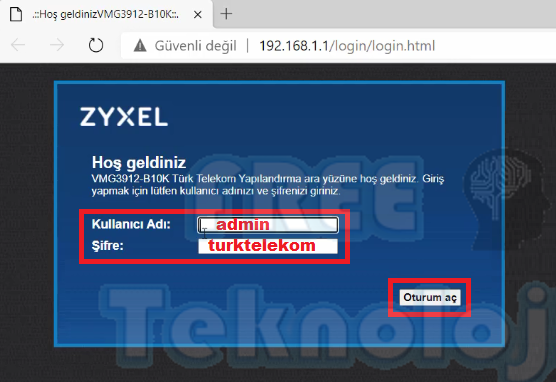
Zyxel VMG3912-B10K Giriş şifre adımını geçmenizin ardından karşınıza yeni şifre ve yeni şifre doğrula ekranı gelecektir. Bu ekranda isterseniz yeni şifre belirleyebilirsiniz. Ya da “ATLA” butonuna basarak değiştirmede geçebilirsiniz.
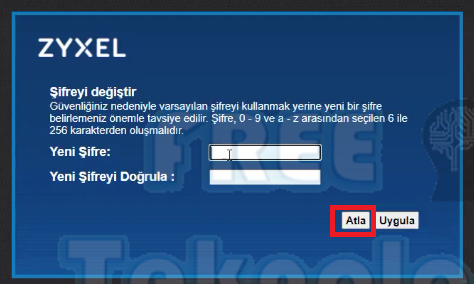
Modem arayüz ekranı açıldığında en alt bölümde yer alan AĞ AYARI-KABLOSUZ menülerine tıklayınız.
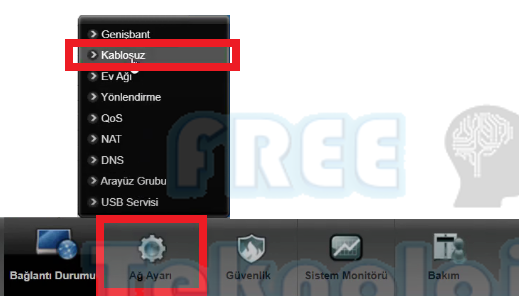
Açılan ekranda modeminizin kablosuz ağ adı ve şifre işlemlerini yapabilirsiniz. Zyxel VMG3912-B10K modeminizin özellikleri arasında 2.4Ghz ve 5Ghz olmak iki ayrı wifi bandı bulunmaktadır. İsterseniz her iki wifi bandını kullanabilirsiniz. Eğer evinizde 5Ghz destekli cihazlar bulunmuyor ise isterseniz 5Ghz wifi bandını pasif edebilirsiniz.
2.4ghz ve 5ghz wifi ayarlarını sırası gösterdiğimiz şekilde yapınız.
Bant bölümünde 2.4Ghz seçiniz.
Kanal bölümünde siz herhangi bir değişiklik yapmaz iseniz otomatik seçilecektir. Fakat bazı durumlarda wifi kanalını kendiniz seçerek daha iyi bir wifi deneyimi yaşayabilirsiniz. Bazı wifi kanalları etrafınızdaki wifi kanalları ile çakışma yapmadan bağlantı yapmanızı sağlamaktadır.
WİFİ KANALLARI HAKKINDE DETAYLI BİLGİYE BURADAN ULAŞABİLİRSİNİZ
Zyxel VMG3912-B10K Kablosuz ağ adı (SSID) bölümünde kablosuz ağlarda görmek istediğiniz bir isim giriniz. Değiştirmek istemiyorsanız gördüğünüz şekilde de bırakabilirsiniz.
Sayfayı aşağı kaydırınız. Güvenlik modu bölümünden WPA2-PSK seçiniz.
Otomatik olarak şifre oluştur seçeneği üzerindeki tik işaretini kaldırınız. Şifre bölümünde en az 8 haneli içersin de bir büyük birde küçük harf olacak şekilde bir wifi şifresi belirleyiniz. Uygula butonuna basınız. Şimdi sıra 5ghz ayarlarında
Bant bölümünde 5Ghz seçiniz.
Yukarıdaki işlemlerin aynısını 5Ghz içinde yaparak uygula butonuna basınız.
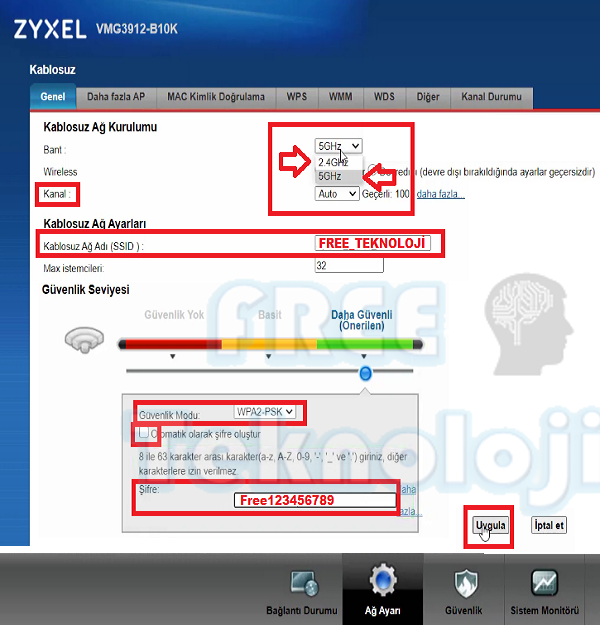
Tebrikler Zyxel VMG3912-B10K modeminizin kablosuz ağ adı ve şifre değiştirme işlemlerini tamamladınız. Web arayüz ekranlarını kapatarak internete bağlanabilirsiniz.
DAHA DETAYLI BİLGİLER İÇİN AŞAĞIDAKİ YOUTUBE SAYFAMIZI ZİYARET EDEBİLİRSİNİZ.